|
Les Tutoriels Traduits de
VaZsu
avec son
aimable autorisation
***

Merci
beaucoup à
VaZsu
de
m'avoir donné l'exclusivité de la traduction française
de ses tutoriels
***
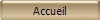
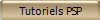
***
Ces
traductions m'appartiennent
Il est
strictement interdit de les copier ou de les
distribuer sur le Net
Les tutoriels sont la propriété de
leurs auteurs
***
Tutoriel 210
vous trouverez
l'original de ce tutoriel ICI
***
Ce
tutoriel a été réalisé dans PSP 2018 mais peut être
effectué dans les autres versions PSP
Ces
traductions m'appartiennent
Il est
strictement interdit de les copier ou de les distribuer
sur le Net
***
Filtres
:
ICI
Mehdi/Wavy Labs1.1
Toadies / Weaver
Simple/4 Way
Arrerrage
&< BKG Designers sf10III >
VMT Lift the Cover
***
Matériel :

***
Les
tubes sont offerts à usage personnel
Vous n'avez pas la permission de
placer ces tubes sur un autre site sans la permission du
créateur
***
 |
Cette flèche pour marquer votre ligne
Clic gauche pour la déplacer
|
***
1 - Placer en premier-plan la
couleur #6d4643 et en arrière-plan la couleur #747d78
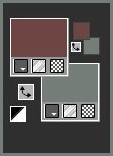
** Ouvrir une image
transparente de 1200 x 750 pixels
**Effets/Mehdi/Wavy Labs1.1
réglages suivants
couleur 4 :
#d1c6ad
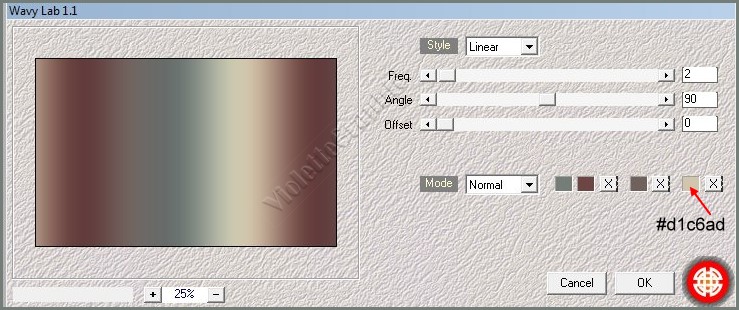
2
- Effets
/ Toadies / Weaver
réglages
suivants :
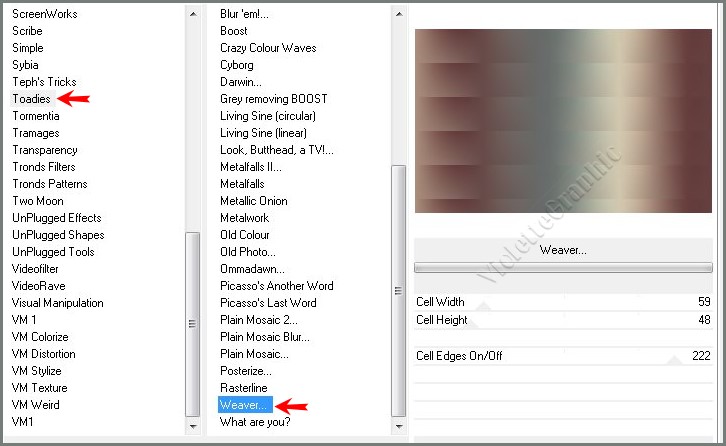
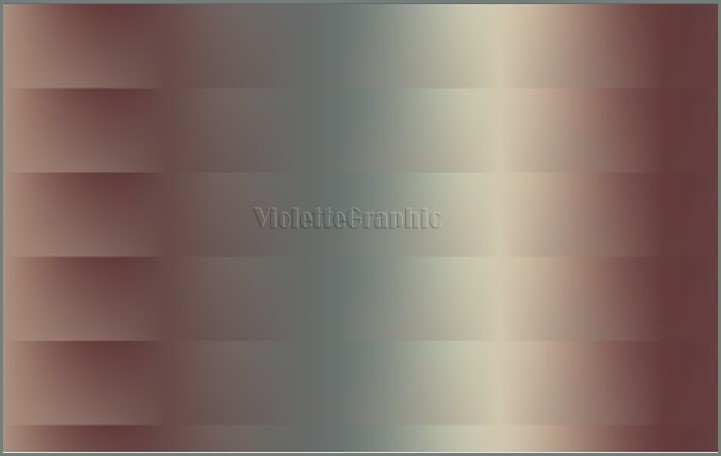
3 - Effets/Simple/4
Way Arrerrage
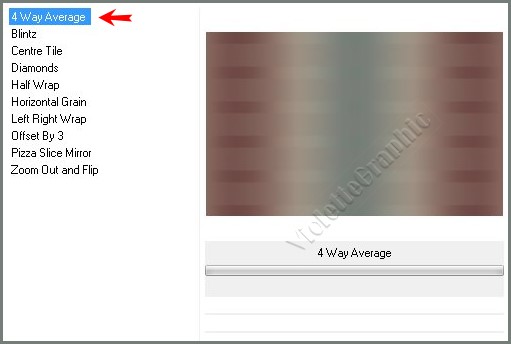
4 - Calques/Dupliquer
Restez sur le calque supérieur:
Effets/&< BKG Designers sf10III >
VMT Lift the Cover réglages suivants :
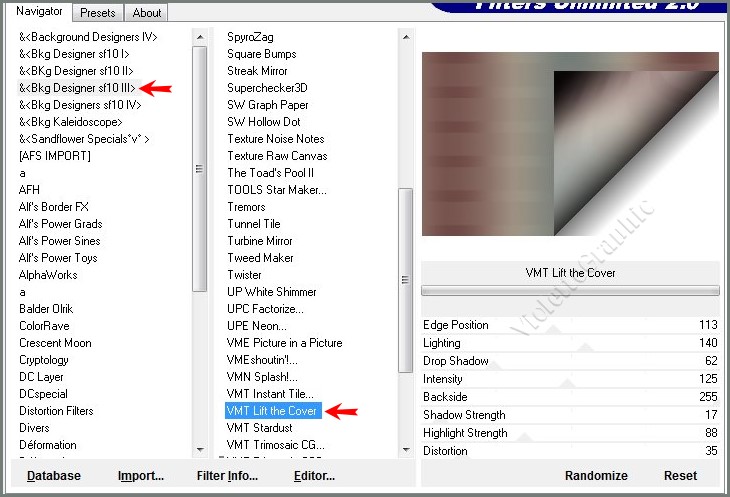

5 - A l'aide de l'outil lasso "point à point" faire une sélection sur la
partie blanche:
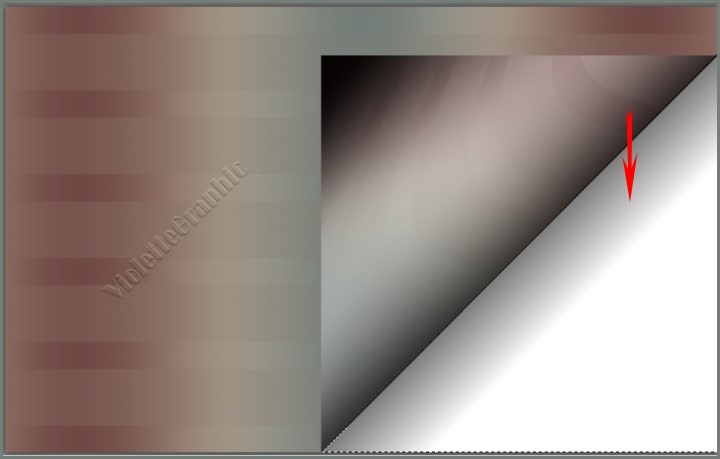
**Appuyer sur
la touche "Suppr"
Sélection/Ne rien sélectionner
6 - Effets/Effets
de bords/Accentuer
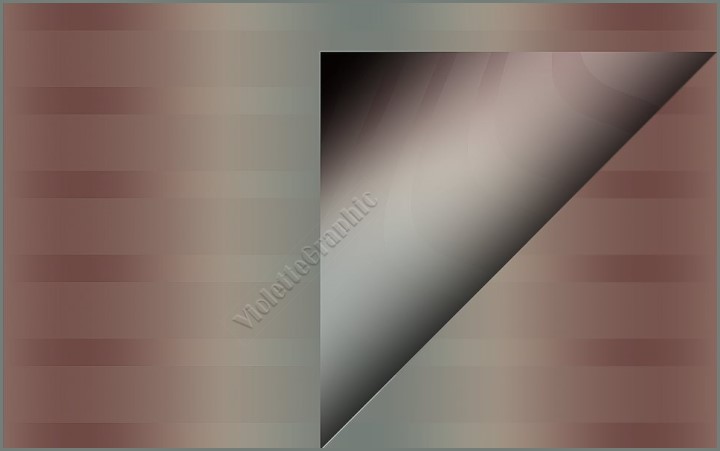
**Calques/Fusionner le
calque du dessous
7 - Calques/Dupliquer
Image/Miroir/Miroir horizontal
Image/Miroir/Miroir vertical
Opacité à 50%
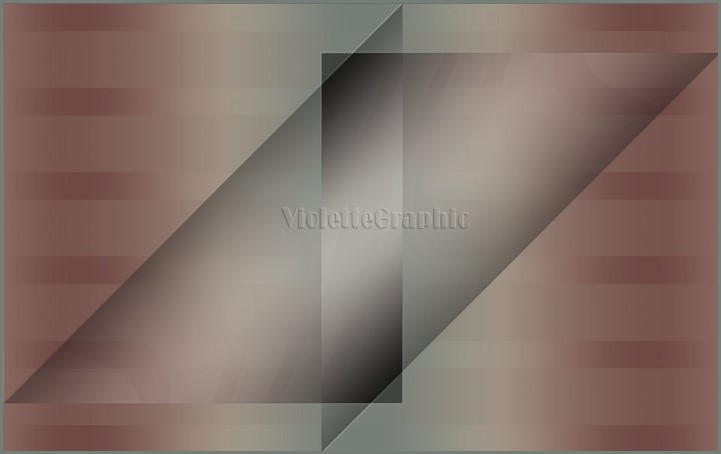
**Calques/Fusionner le
calque du dessous
8 -
Effets/Effets de Distorsion/ Vagues
réglages suivants
:
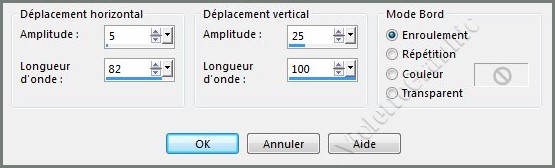

9 - Activer le masque 20/20.jpg
Calques/Nouveau calque de masque/à partir d'une image/Ajout d'un
masque à partir d'une image
sélectionner
le
masque 20/20.jpg
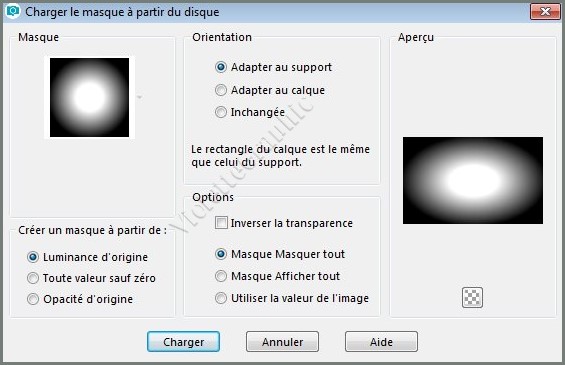
**cocher luminance d'origine
**Dans la Palette des calques
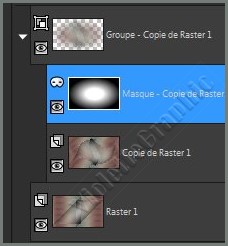
clic droit sur le calque groupe /Fusionner le groupe
10 - Ouvrir le fichier Written
decor.png
9Edition/Copier/Edition/Coller
comme nouveau calque
Objet/Aligner/Gauche
Opacité à 50%
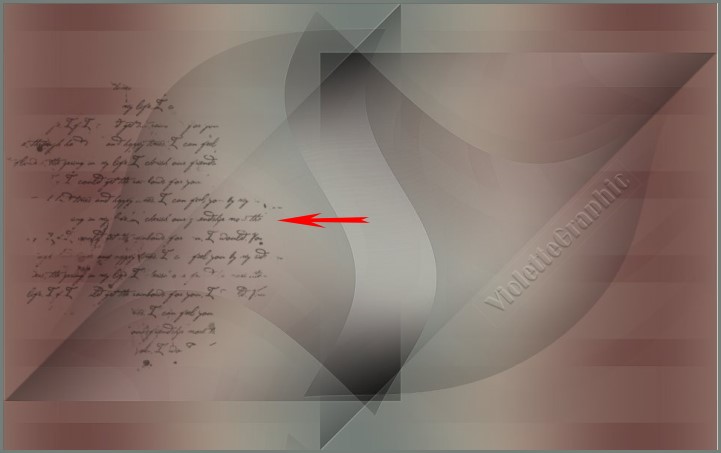
11 -
Calques/Nouveau calque
Remplir de couleur #c7b8a1
** Activer le masque
masque_370_franiemargot.jpg
Calques/Nouveau calque de masque/à partir d'une image/Ajout d'un
masque à partir d'une image
sélectionner
le
masque masque_370_franiemargot.jpg
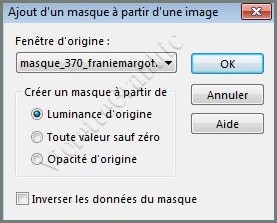
**cocher luminance d'origine
**Dans la Palette des calques
clic droit sur le calque groupe /Fusionner le groupe
**
A l'aide de l'outil sélecteur diminuer la largeur
le réduire comme ci-dessous:
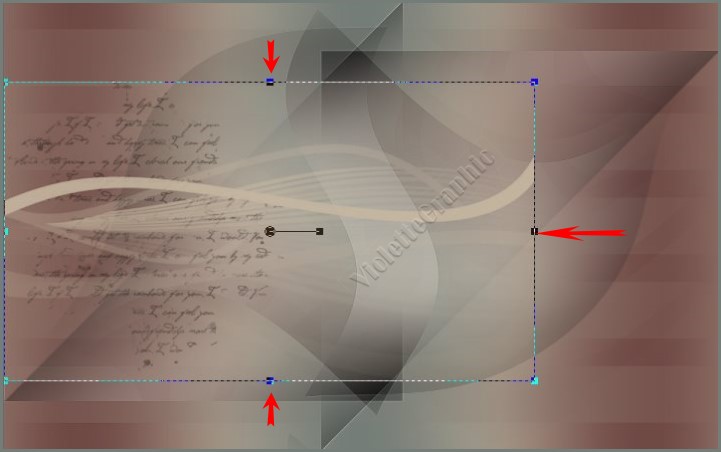
13 - Ouvrir le fichier Swirl decor.png
9Edition/Copier/Edition/Coller
comme nouveau calque
**Activer l'outil sélecteur placer ces réglages X: 126
/ Y: 91
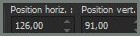
Touche "A" pour désélectionner

14 - Ouvrir le fichier Maja design
flower tube.png
Supprimer le filigrane
9Edition/Copier/Edition/Coller
comme nouveau calque
Image/Miroir/Miroir vertical
Image/Redimensionner à 80%/décocher " Redimensionner tous les
calques"
**Activer l'outil sélecteur placer ces réglages X: 92
/ Y: 34
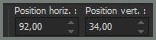
Touche "A" pour désélectionner

15 - Calques/Dupliquer
9Edition/Copier/Edition/Coller
comme nouveau calque
Image/Redimensionner à 60%/décocher " Redimensionner tous les
calques"
**Activer l'outil sélecteur placer ces réglages X: 32 / Y:
51
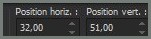
Touche "A" pour désélectionner

Opacité à 70%
sur les calques des fleurs
16 -
Activer le tube sign.png
Edition/Copier/Edition/Coller
comme nouveau calque
Placer comme sur l'image finale
17 - Ouvrir le fichier VaZsu Lines.png
9Edition/Copier/Edition/Coller
comme nouveau calque
Image/Redimensionner à 55%/décocher " Redimensionner tous les
calques"
Image/Miroir/Miroir vertical
**Activer l'outil sélecteur placer ces réglages X: 999 / Y:
33
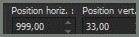
Touche "A" pour désélectionner

18 - Ouvrir le fichier
Buttons.png
9Edition/Copier/Edition/Coller
comme nouveau calque
Placer comme ci-dessous:
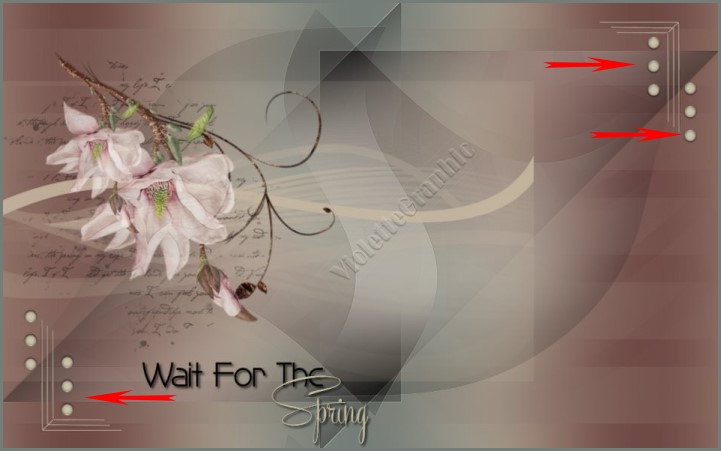
**Calques/Fusionner le
calque du dessous
**Calques/Dupliquer
Image/Miroir/Miroir horizontal
Image/Miroir/Miroir vertical
19 - Image/Ajouter des bordures : 1 pixel
couleur
#c7b8a1
Edition/Copier
20 - Ouvrir votre tube base image.png
Sélection/Sélectionner Tout
Sélection/modifier/Contracter de
50 pixels
21 -
Edition/Copier/Edition/Coller
dans la sélection
**Effets/Effets
3D/Ombre Portée
:
10/10/70/20/couleur #000000sélection/Ne rien sélectionner
22 - Activer le tube
RoseArt.png
Supprimer le filigrane
**Edition/Copier/Edition/Coller
comme nouveau calque
Image/Redimensionner à 95%/décocher " Redimensionner tous les
calques"
**Activer l'outil sélecteur placer ces réglages X: 661
/ Y: 6
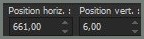
Touche "A" pour désélectionner **Effets/Effets
3D/Ombre Portée
:
2/15/50/25/couleur #000000
23 - Placer votre signature
** Calques/Fusionner Tout
24
- Redimensionner 1000 pixels
Réglages/Netteté
/Masque flou :
2/30/2/Luminance non coché
25 -
Exporter
en JPEG Optimisé
***
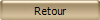
***
Année 201 8
***

|